
Michael Fisher
0
1385
121
Når din Amazon Kindle Fire lider af tilfældige fejl, kan en nulstilling muligvis være den eneste måde at løse problemet. Men hvordan nulstiller du din Kindle Fire, og hvad gør det? Lad os finde ud af det.
Sådan soft reset Your Kindle Fire
Inden du forsøger at nulstille din Amazon Fire fra fabrikken, skal du prøve en blød nulstilling. En blød nulstilling genstarter simpelthen din Fire Tablet; alle dine data og indstillinger forbliver intakte. Brug dette, når din enhed viser mindre symptomer eller er frosset op.
For at blænde nulstille din Kindle Fire skal du trykke på og holde begge nede Skrue ned for lyden og Strøm knapper, indtil enheden lukkes ned. Dette bør ikke tage længere end 10-15 sekunder. Hvis den beder om bekræftelse for at slukke, skal du trykke på Okay.
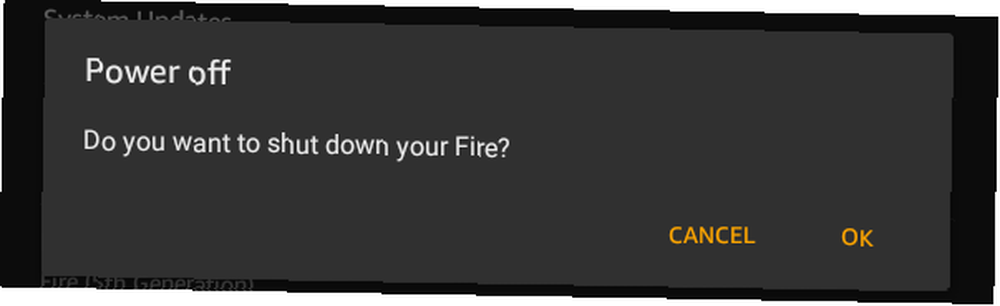
Hvis du har en første til fjerde generation Kindle Fire, skal du kun trykke på og holde den nede Strøm for at lukke enheden.
Når enheden er slukket, skal du starte den op og se, om problemet er forsvundet.
Sådan fabriksindstilles din Kindle Fire
Når problemet fortsætter efter en blød nulstilling, kan du prøve en hård nulstilling for at gendanne din Fire Tablet til fabriksindstillinger. En fabriksindstilling vil udslette alle dine data, apps og personlige oplysninger fra din Amazon Fire, så sørg for at forberede en sikkerhedskopi først (find dette på Indstillinger> Enhedsindstillinger> Sikkerhedskopiering og gendannelse).
Bemærk: Din Kindle har brug for mindst 30 procents opladning, før du kan starte en nulstilling af fabrikken.
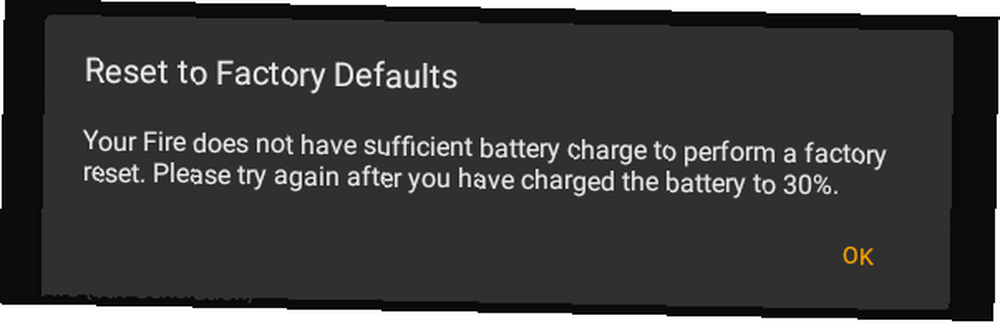
Gå til til at nulstille din Kindle Fire fra Fire OS Indstillinger> Enhedsindstillinger> Nulstil til fabriksindstillinger. Læs advarslerne, og tryk på Nulstil at starte processen. Din Kindle Fire genstarter og sletter alt indhold med det samme.
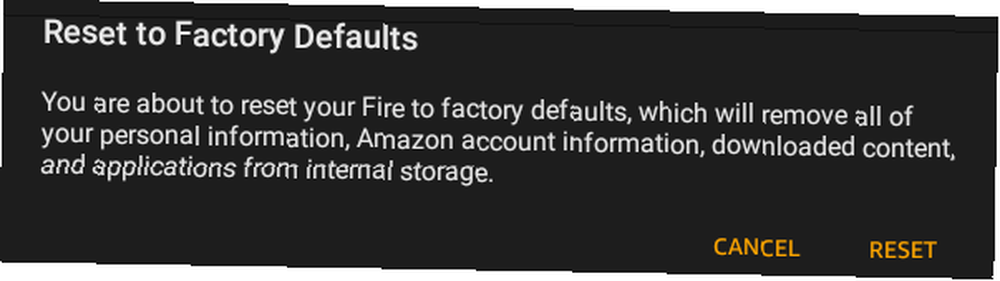
For at nulstille en Amazon Fire fra fabrikken uden at starte med Fire OS-nyttig, hvis din enhed ikke starter korrekt længere, skal du følge disse trin:
- Hvis din Kindle Fire stadig kører, skal du slukke den.
- Tryk nu på og hold nede Skrue ned for lyden og Strøm knapper.
- Efter et par sekunder starter din Kindle på skærmen til gendannelse af systemets system.
- Brug Bind for at navigere til Ryd data / fabriks tilstand mulighed.
- Tryk på Strøm for at fortsætte.
- Brug igen Bind for at vælge Ja, slet alle brugerdata mulighed.
- Tryk på Strøm for at bekræfte.
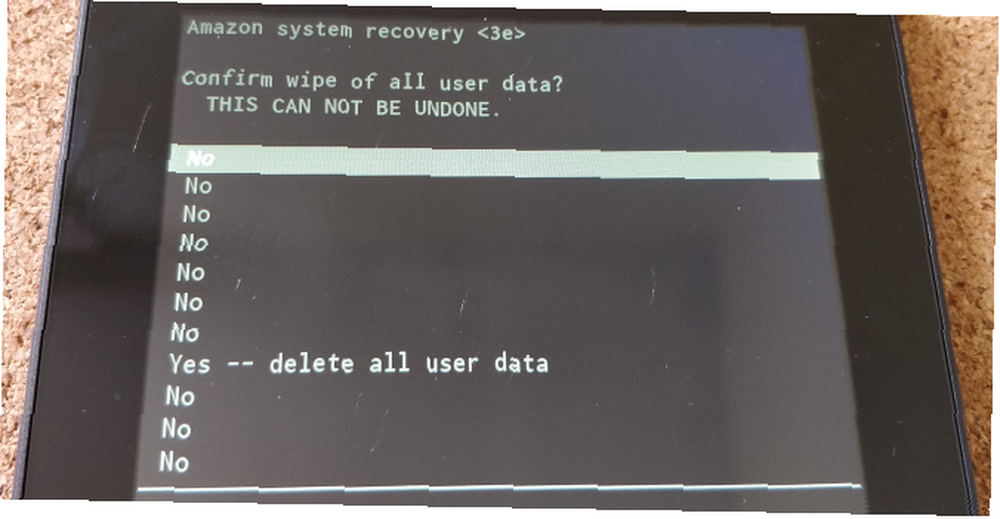
Bemærk: Første og anden generation af Kindle Fires reagerer ikke på en fysisk hård nulstilling. Den eneste mulighed for en nulstilling af fabrikken er at starte i Fire OS og gå gennem menuen Indstillinger.
Din Kindle Fire, gendannet
Når din Kindle Fire gendannes til fabriksindstillingerne, skal eventuelle problemer løses. Hvis du lavede en sikkerhedskopi, kan du nu gendanne den via Indstillinger> Enhedsindstillinger> Sikkerhedskopiering og gendannelse.
Vidste du forresten, at du kan fjerne annoncer fra din låseskærm og installere Google Play på din Kindle Fire Fjern annoncer og installere Google Play på Kindle Fire uden rod Fjern annoncer og installere Google Play på Kindle Fire uden rod Få mere fra din Amazon Brandtablet! Her er, hvordan du installerer Google Play på en Kindle Fire og fjerner Amazon Fire-annoncer uden rod gratis. ?











